想要启用Mac暗黑模式吗?您的Apple Mac或MacBook具有暗黑模式,可以帮助您在夜间和弱光下更好地工作。启用后,受支持的应用程序和网站会自动切换为带有白色文本的深色背景。下面小编为大家详细介绍一下如何轻松启用Mac暗黑模式。
从控制中心启用暗黑模式
暗黑模式最初是在macOS Mojave中引入的。您可以从系统偏好设置中启用或禁用它。现在,运行macOS Big Sur和更高版本的Mac用户可以直接从控制中心启用或禁用暗模式。
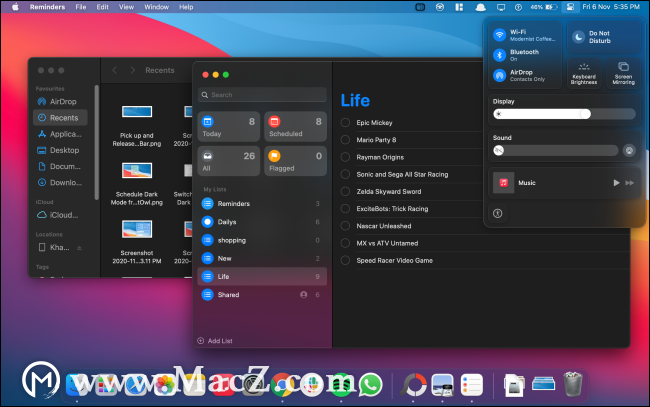
点击屏幕右上角的“控制中心”图标。
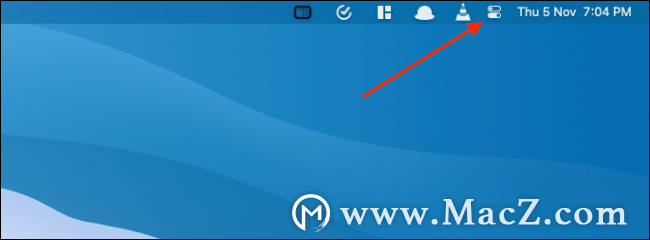
在“控制中心”下拉窗口中,单击“显示”模块。
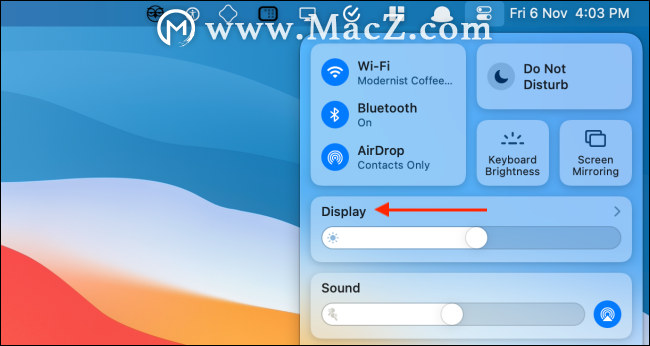
显示模块现在将展开。在这里,选择“黑暗模式”按钮以启用或禁用该功能。
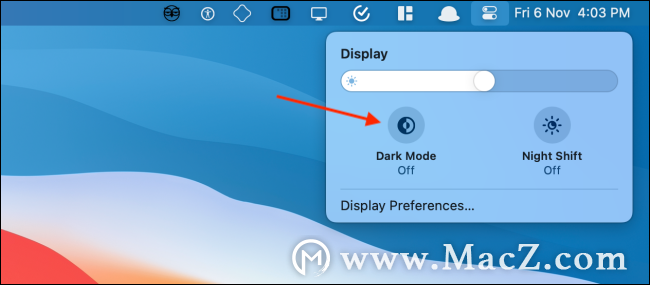
向菜单栏添加暗黑模式切换
在macOS的早期版本中,您需要第三方应用程序才能从菜单栏中访问暗模式切换。多亏了Big Sur中引入的控制中心,您可以将此切换开关添加到菜单栏中,而无需安装任何东西。
在Mac上打开“控制中心”,然后将“显示”面板拖放到菜单栏。
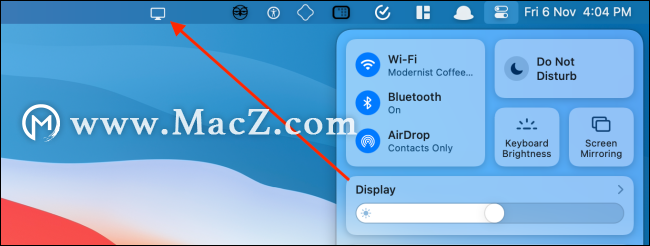
“显示”面板将变成一个图标,并永久位于Mac的菜单栏中。单击“显示”按钮以展开窗口。从此处,选择“黑暗模式”按钮以快速启用或禁用视觉功能。

您可以非常轻松地从菜单栏中重新排列或删除“显示”图标。按住“ Command”键,然后将“显示”图标拖放到要移动的位置。
如果要删除“显示”图标,请将其拖到“桌面”,然后放开。
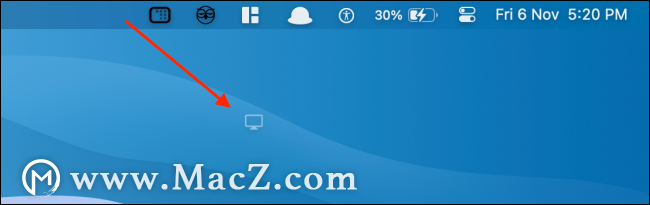
从系统偏好设置启用暗模式
如果您在Mac上使用macOS Mojave或Catalina,则无权访问控制中心。幸运的是,您可以在任何现代版本的macOS上的“系统偏好设置”中启用或禁用暗模式。
单击菜单栏中的“ Apple”按钮,然后选择“系统偏好设置”选项。
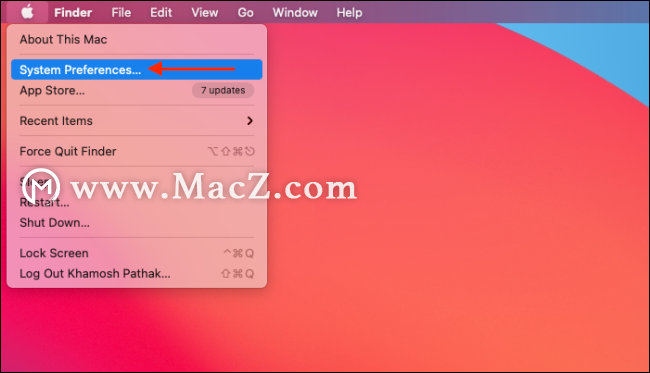
在这里,转到“常规”部分。
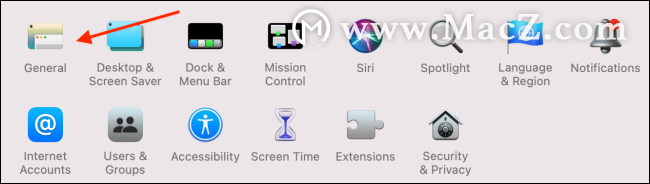
在“外观”部分,您可以在“亮”和“暗”模式之间切换。
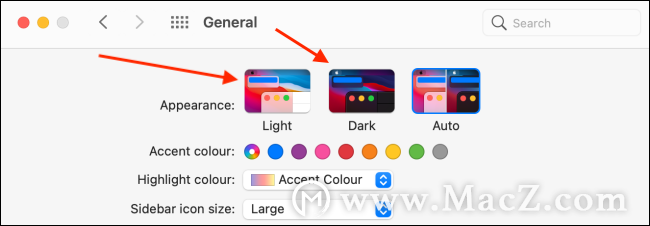
如何在Mac上安排黑暗模式
macOS还可以根据一天中的时间自动启用或禁用暗模式。转到系统偏好设置>常规,然后从“外观”部分中选择“自动”选项。
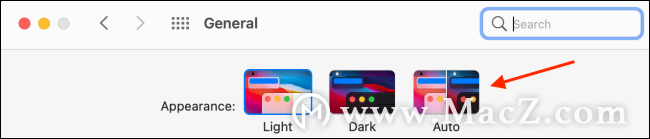
启用此选项后,macOS将在晚上自动启用黑暗模式。而且,当您早上打开Mac时,macOS将恢复为亮模式。
如果要在特定时间启用黑暗模式,则可以使用名为NightOwl的第三方应用程序。这是一个免费的菜单栏实用程序,可与macOS Mojave及更高版本一起使用。
该实用程序还可以用作快速开关,用于从菜单栏中启用和禁用暗模式。只需右键单击菜单栏中的“ NightOwl”图标,即可启用或禁用暗模式。
安装NightOwl并获得许可后,可以单击“ NightOwl”按钮并启用“预定”功能。然后,输入要启用亮或暗模式的时间。
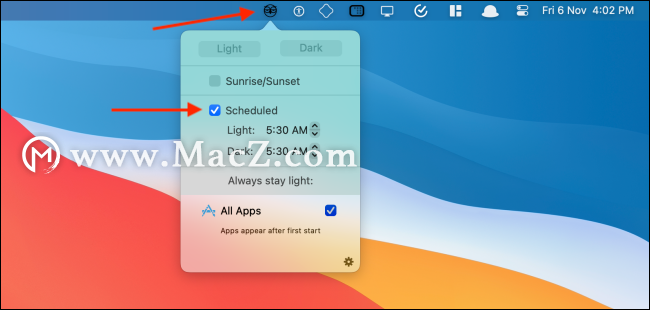
以上就是MacZ小编为您分享的“掌握这4个方法,你也能轻松打开Mac暗黑模式”,希望对你有所帮助,更多Mac使用技巧请关注MacZ更多技巧文章。